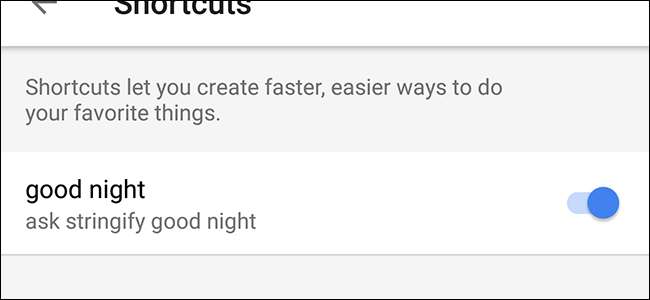
Google Home은 할 수 있습니다 정말 멋진 것들이 많이 음성 명령을 사용하지만 일부는 길고 복잡해질 수 있습니다. 이제 자주 사용하는 명령에 대한 키워드 바로 가기를 만들 수 있으므로 Google Home을 사용하는 동안 시간과 숨을 절약 할 수 있습니다.
Google Home의 새로운 단축키를 사용하면 간단하고 짧은 명령을 더 길고 복잡한 명령으로 대체 할 수 있습니다. 예를 들어 일반적으로 "Ok, Google, 사무실 조명을 30 %로 설정해 줘"라고 말하는 경우 "Ok, Google, 출근 시간"이라고 말하는 바로 가기를 만들 수 있습니다. 후자는 더 대화적이고 시간이 덜 걸립니다.
이것은 특히 도움이됩니다 Google의 타사 서비스 추가 레이어를 추가해야합니다. 이야기하다 Stringify 예를 들어 "Ok Google, Stringify에게 잘 자라고 부탁해"라고 말하면 Google에서 사용자의 명령을 Stringify에 전달합니다. 하지만 소리내어 말하기가 조금 어색하고 추가 단계가 추가됩니다. 그러나 "Ok Google, 안녕히 주무세요"가 "Stringify 안녕히 주무세요"로 해석되도록 바로 가기를 설정할 수 있습니다.
바로 가기를 만들려면 Google Home 앱을 열고 왼쪽 상단의 메뉴 아이콘을 탭한 다음 '추가 설정'을 탭하세요.
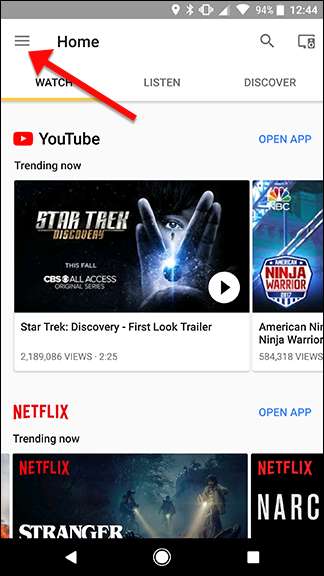
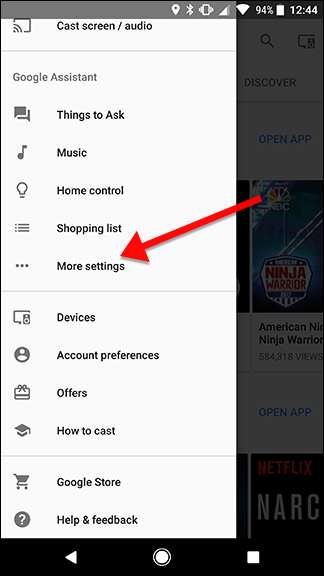
아래로 스크롤하여 바로 가기를 탭합니다.
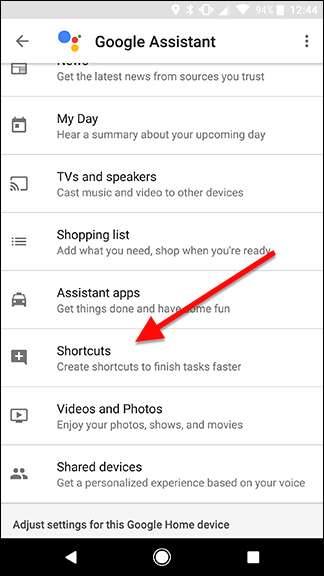
자동으로 사용 설정하거나 맞춤 설정할 수있는 추천 단축키 목록이 표시됩니다. 또는 화면 하단의 파란색 더하기 아이콘을 탭하여 현재 상태를 만들 수 있습니다. 예를 들어 후자를 수행합니다.
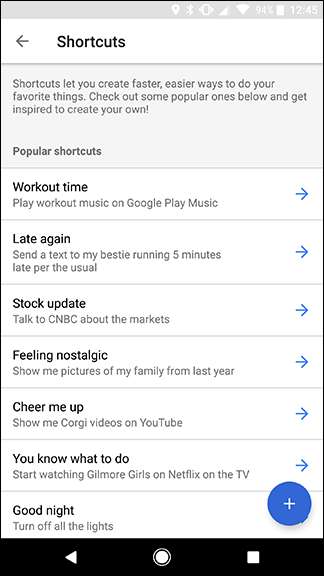
첫 번째 상자에 사용할 바로 가기 명령을 입력합니다. 그런 다음 "Google 어시스턴트가해야 할 일"아래에 일반적으로 말해야하는 일반 명령을 입력합니다. 유효한 Google Home 명령 일 수 있습니다. 예를 들어 다음에 대한 바로 가기를 만들고 싶습니다. 내 취침 시간 Stringify Flow . 따라서 첫 번째 상자에는 "좋은 밤"을 입력 한 다음 하단에는 "Stringify good night"이라는 전체 명령을 입력했습니다. 바로 가기를 추가하기 전에 원하는대로 작동하는지 확인하려면 바로 가기없이 Google Home에서 명령을 테스트하는 것이 좋습니다.
완료되면 화면 상단의 저장을 탭합니다.
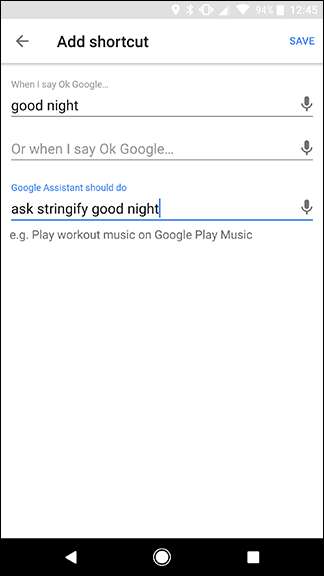
완료하면 페이지 상단에 토글이있는 단축키가 표시됩니다. 이 토글을 탭하여 삭제하지 않고 각 바로 가기를 켜거나 끌 수 있습니다. 바로 가기 문제를 해결해야하는 경우 특히 유용합니다.
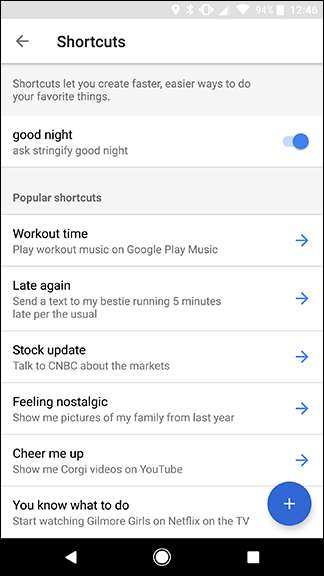
각 단축키는 하나의 명령으로 제한되지만 언제든지 다음과 같은 서비스를 사용할 수 있습니다. IFTTT 또는 Stringify 여러 명령을 함께 연결 한 다음 단일 바로 가기에서 실행합니다.







